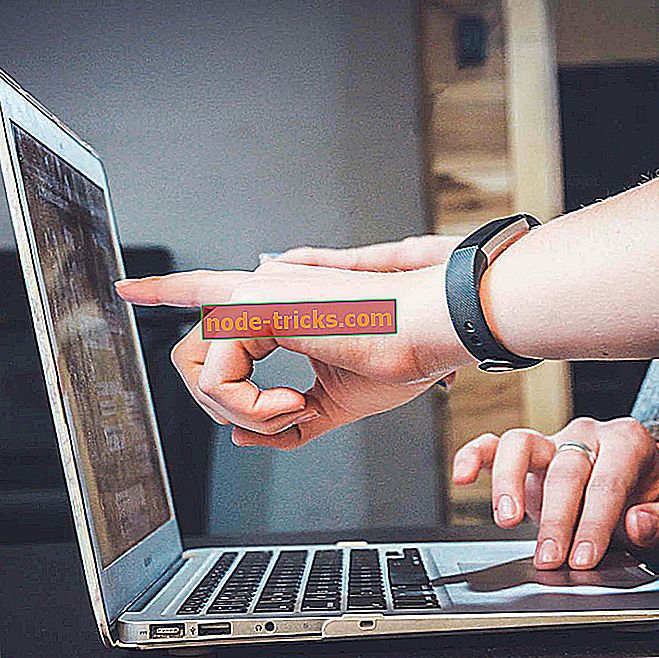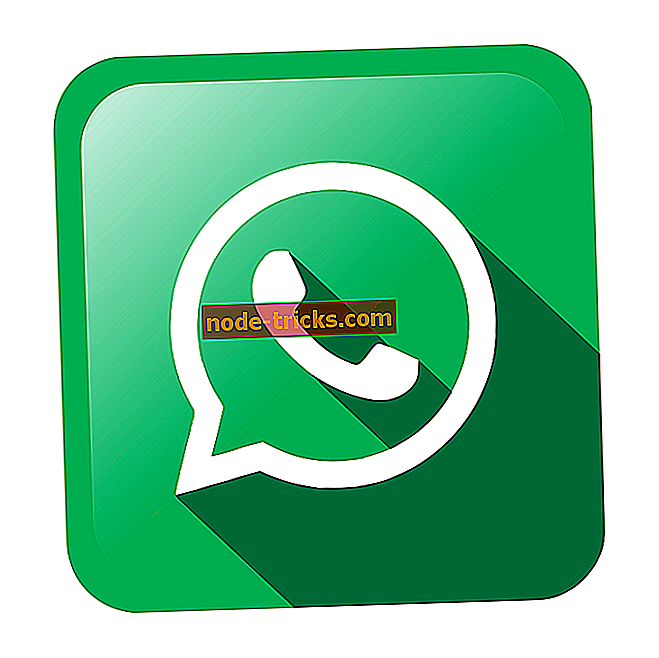Kaj storiti je, da dobivate napake 'OBS je zrušil'
OBS ali Open Source Broadcaster je brezplačna in odprtokodna programska oprema, ki se lahko uporablja za pretakanje in snemanje programov. To je precej priljubljen tudi, čeprav kot pri vseh drugih programih, OBS tudi ni imune na napake in glitches. In eden izmed najpogostejših izmed njih je OBS je strmoglavilo! napaka.
Vendar pa je na voljo več rešitev, ki vam lahko pomagajo odpraviti težavo. Preberite o tem, da ugotovite.
Kako popraviti Woops, OBS se je zrušil!
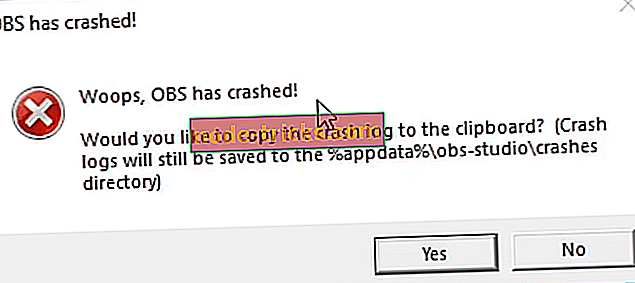
1. rešitev: Ponastavi aplikacijo Grafična kartica
Eden od najlažjih načinov za reševanje te težave je ponastavitev aplikacije grafične kartice, nameščene na vašem računalniku. Metode se razlikujejo z različnimi aplikacijami, čeprav običajno vključuje odpiranje aplikacije in pritisnite gumb za ponastavitev, ki se ponavadi nahaja v razdelku Nastavitve .
2. rešitev: spremenite združljivost z OBS
To je lahko še en način za odpravljanje napake, saj pogosto pride do konfliktov v združljivosti, ki povzročijo pojavljanje napak. Spodaj so navedeni koraki:
- Desni klik na OBS in kliknite Lastnosti .
- V pogovornem oknu Lastnosti izberite Združljivost
- Izberite potrditveno polje Zaženi program v načinu združljivosti za .
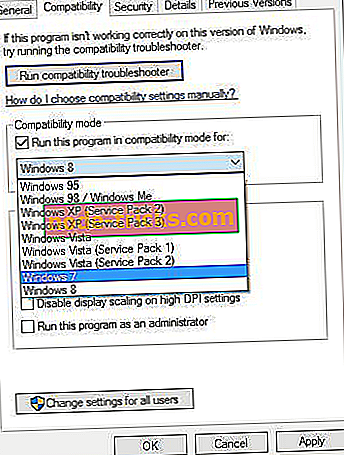
- V spustnem oknu, ki ga omogočite, izberite Windows 7 .
- Kliknite Uporabi in V redu .
- Prav tako kliknite na gumb Spremeni nastavitve za vse uporabnike ob spodnjem delu.
- V zavihku Združljivost za vse uporabnike v novem pogovornem oknu, ki se odpre, spremenite način združljivosti z operacijskim sistemom Windows 7 z uporabo zgoraj navedenega postopka.
- Kliknite Uporabi in V redu, da se pogovorno okno Lastnosti zapre.
- Prav tako z desno tipko miške kliknite program OBS in izberite Odpravljanje težav z združljivostjo . Sledite navodilom na zaslonu, da izključite nezdružljivost, ki je eden od razlogov, da se program obnaša napačno.
Poskusite zagnati program OBS. Tokrat ne sme biti nobene napake.
3. rešitev: Odstranite in znova namestite OBS
Druga metoda, ki večino časa deluje, je, da odstranite težave z aplikacijo in jo znova namestite. Tukaj je metoda.
Namestitev aplikacije
- Kliknite Start > Nastavitev > Aplikacija
- Na strani za aplikacije in funkcije, ki se odpre, se prikaže seznam vseh aplikacij, ki so nameščene v računalniku.
- S seznama izberite OBS, da razkrijete Uninstall
- Kliknite nanjo in sledite navodilom na zaslonu, da aplikacijo popolnoma odstranite iz računalnika.
Znova namestite aplikacijo
- Če želite znova namestiti aplikacijo, pojdite na spletno mesto obsproject.com .
- Tam boste videli povezavo za prenos računalnika z operacijskim sistemom Windows .
- Kliknite na to, da prenesete datoteko exe .
- Sledite navodilom na zaslonu in namestite OBS v računalnik.
Ne bi smeli imeti nobenih težav s svežo namestitvijo OBS v računalnik.
4. rešitev: onemogočite igralni način Windows 10
To se lahko zdi nenavadno, kot je način igre, ki prihaja z Windows 10 Creators Update in OBS verjetno ne bo imel nobene neposredne povezave med njimi, čeprav so nekateri dejali, da je onemogočanje načina igre na svojem računalniku pomagalo odpraviti napako pri OBS-u. Tukaj je, kako onemogočiti nastavitev.
- Kliknite Start > Nastavitev > Igre
- V oknih igralne vrstice izberite Game Mode v levem stolpcu.
- Na desni strani preklopite nastavitev Uporabi način igre na izklopljen položaj.
- To je pripomoglo k rešitvi težave, ki jo je OBS dobil pri številnih uporabnikih.
Upamo, da bo to pomagalo.
Tu je tudi nekaj dodatnih virov, ki jih boste morda želeli brskati:
- Popravi: »Firefox je imel težave in se zrušil« v sistemu Windows 10
- POPRAVEK: Zrušitev aplikacij Windows zaradi okvarjenega uporabniškega računa
- Popolno popravilo: Outlook 2016 se zruši pri delu z e-pošto s prilogo

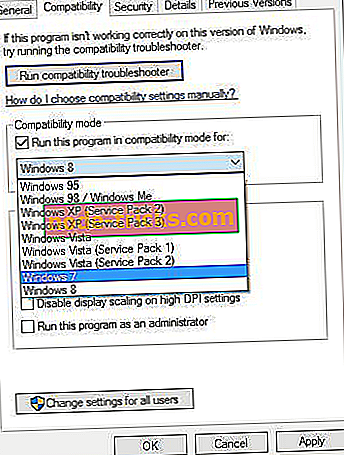
![Windows ni uspel ustvariti potrebne namestitvene mape [REŠENO]](https://node-tricks.com/img/fix/976/windows-was-unable-create-required-installation-folder.jpg)